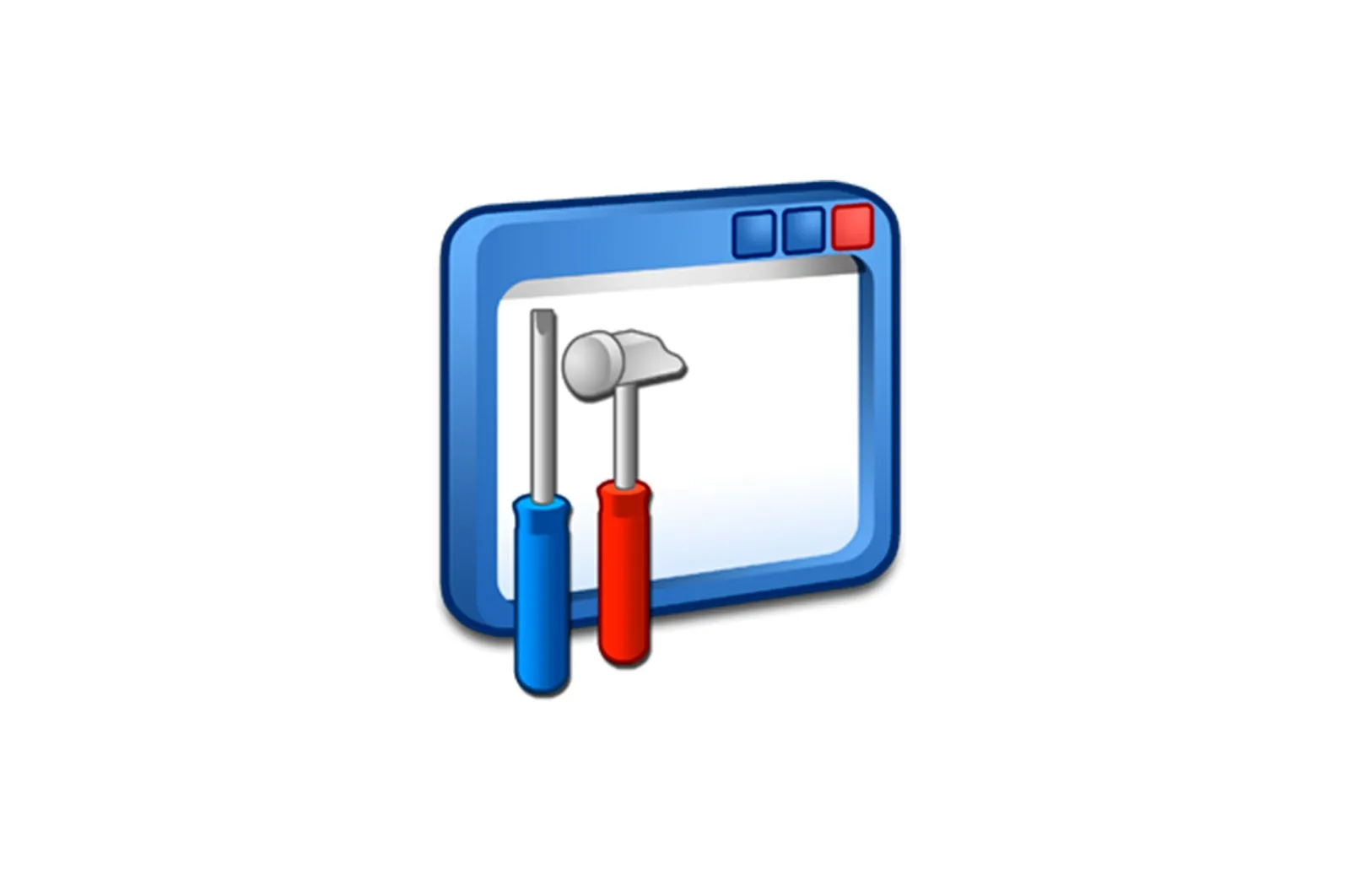
PDF-ni TXT-ga aylantirish haqida malumot
PDF formati uzoq vaqtdan beri mavjud bo’lib, turli xil kitoblarni elektron shaklda nashr etishning eng mashhur variantlaridan biridir. Biroq, uning kamchiliklari bor: masalan, katta hajmdagi xotira. Sevimli kitobingiz hajmini sezilarli darajada kamaytirish uchun uni TXT formatiga o’tkazishingiz mumkin. Quyida ushbu vazifa uchun vositalarni topasiz.
PDF-ni TXT-ga aylantirish
Birdan aytaylik, barcha matnlarni PDF-dan TXT-ga o’tkazish oson ish emas. Ayniqsa, PDF-hujjatda matn qatlami bo’lmasa va u rasmlardan iborat bo’lsa. Biroq, bu muammoni hal qiladigan dastur mavjud. Ushbu dastur maxsus konvertorlarni, matnli raqamlashtiruvchilarni va ba’zi PDF-o’quvchilarni o’z ichiga oladi.
Shuningdek o’qing: PDF fayllarini Excelga aylantirish
1-usul: Total PDF Converter
PDF-fayllarni turli xil grafik yoki matn formatlariga aylantirish uchun mashhur dastur. Bu kichik o’lchamlari va rus tilining mavjudligi bilan ajralib turadi.
Total PDF Converter-ni yuklab oling
- Dasturni oching. O’zgartirishingiz kerak bo’lgan fayl bilan papkaga o’tish uchun ish oynasining chap tomonidagi kataloglar daraxti blokidan foydalaning.
- Blokda papka joylashgan joyni hujjat bilan oching va sichqoncha yordamida uni bir marta bosing. Oynaning o’ng qismida tanlangan katalogda joylashgan barcha PDF-fayllar ko’rsatiladi.
- Keyin, yuqori panelda, tugmachani toping «TXT» va tegishli belgini bosing va ustiga bosing.
- Konvertatsiya qilish vositasi oynasi ochiladi. Bu erda siz natija saqlanadigan papkani o’rnatishingiz mumkin, sahifa tugaydi va shablon nomini. To’g’ridan-to’g’ri konversiyaga o’tamiz — jarayonni boshlash uchun tugmani bosing «Boshlash». oynaning pastki qismida.
- Tugatish to’g’risida bildirishnoma paydo bo’ladi. Agar konvertatsiya paytida xatolar bo’lsa, dastur sizga xabar beradi.
- Standart sozlamalarga ko’ra, u ochiladi «Tadqiqotchi»., yakuniy natijaga ega papkani ko’rsatish.
Oddiyligiga qaramay, dasturning ba’zi kamchiliklari bor, ularning asosiysi shundaki, u ustunlarga formatlangan va rasmlarni o’z ichiga olgan PDF hujjatlari bilan to’g’ri ishlamaydi.
2-usul: PDF XChange muharriri
PDF XChange Viewer-ning yanada rivojlangan va zamonaviy versiyasi, shuningdek bepul va funktsional.
PDF XChange Editor dasturini yuklab oling
- Dasturni oching va elementdan foydalaning «Fayl». variantni tanlagan asboblar panelida «Ochadi»..
- Ochilish paytida … «Haydovchi». PDF fayli bilan papkaga o’ting, uni belgilang va tugmasini bosing «Ochadi»..
- Hujjat yuklanganda menyudan yana foydalaning «Fayl».unda bu safar bosing «Saqlash»..
- Faylni saqlash interfeysida ochiladigan menyuni sozlang «Fayl turi». variant «Oddiy matn (* .txt)».
Keyin muqobil nomni o’rnating yoki uni qoldiring va bosing «Saqlamoq»..
- TXT fayli asl hujjat yonidagi papkada paydo bo’ladi.
Matnli qatlamga ega bo’lmagan hujjatlarni konvertatsiya qilishning o’ziga xos xususiyatlaridan tashqari, dasturning mutlaqo kamchiliklari yo’q.
3-usul: ABBYY FineReader
Nafaqat MDHda, balki butun dunyoda mashhur bo’lgan rus ishlab chiquvchilarining matnli raqamlashtiruvchisi PDF-ni TXT ga o’tkazish vazifasini ham bajara oladi.
- Abby FineReader-ni oching. Menyuda. «Fayl». maqolani bosing «PDF yoki rasmni oching …».
- Hujjatlar qo’shish oynasi orqali faylingiz bilan katalogga o’ting. Uni sichqonchani bosish bilan tanlang va tegishli tugmani bosish orqali oching.
- Hujjat dasturga yuklanadi. Undagi matnni raqamlashtirish jarayoni boshlanadi (ko’p vaqt talab qilishi mumkin). Tugatgandan so’ng tugmani qidiring «Saqlash» tugmasi. yuqori asboblar qutisiga bosing va ustiga bosing.
- Ko’rsatilgan Skanerlash natijalarini saqlash oynasida saqlanadigan fayl turini o’rnating «Matn (* .txt)».
Keyin o’zgartirilgan hujjatni saqlamoqchi bo’lgan joyga o’ting va bosing «Saqlamoq»..
- Oldindan tanlangan papkani ochish orqali ish natijasini ko’rishingiz mumkin «Tadqiqotchi»..
Ushbu echim ikkita kamchilikka ega: sinov versiyasining cheklangan amal qilish muddati va kompyuterning talabchan ishlashi. Shu bilan birga, dasturning inkor etilmaydigan afzalligi bor: agar u rasmning o’lchamlari uni tanib olish uchun minimal darajaga to’g’ri keladigan bo’lsa, u matn va grafikalarni PDF formatiga o’tkazishga qodir.
4-usul: Adobe Reader
Eng taniqli PDF ochuvchisi ham bunday hujjatlarni TXT ga aylantirish funktsiyasiga ega.
- Adobe Reader dasturini ishga tushiring. Qadamlarni bajaring «Fayl».—«Ochadi…».
- Ochilish vaqtida. «Tadqiqotchi». maqsad hujjat bilan katalogga o’ting, u erda kerakli hujjatni tanlab, ustiga bosing «Ochadi»..
- Faylni yuklab olgandan so’ng quyidagi harakatlar ketma-ketligini bajaring: menyuni oching «Fayl».elementga yo’naltirilgan kursor «Boshqa sifatida saqlash …» va ochilgan oynada bosing «Matn …».
- Yana bir bor ko’rasiz «Orkestr dirijyori».ayirilgan faylga nom berishingizni so’ragan joy va tugmachasini bosing «Saqlamoq»..
- Konversiyadan so’ng, davomiyligi hujjat hajmi va tarkibiga bog’liq bo’lib, TXT fayli asl PDF hujjati bilan birga paydo bo’ladi.
Oddiyligiga qaramay, ushbu parametr ham kamchiliklardan xoli emas: Adobe tomoshabinining ushbu versiyasini qo’llab-quvvatlash rasmiy ravishda tugaydi va ha, asl faylda juda ko’p rasm yoki nostandart format bo’lsa, yaxshi konvertatsiya natijasini kutmang. .
Xulosa: hujjatni PDF-dan TXT-ga aylantirish juda oson. Biroq, g’ayrioddiy formatdagi fayllar yoki rasmlardan iborat fayllar bilan noto’g’ri ishlash shaklida nuances mavjud. Biroq, bu holatda ham matnli raqamlashtiruvchi ko’rinishidagi chiqish mavjud. Agar yuqoridagi usullardan hech biri sizga yordam bermagan bo’lsa, siz onlayn xizmatlardan foydalanish yo’lini topishingiz mumkin.
Biz sizning muammoingizni hal qilishda sizga yordam bera olganimizdan xursandmiz.
Bizning mutaxassislarimiz imkon qadar tezroq javob berishga harakat qilishadi.
Ushbu maqola sizga yordam berdimi?
Texnologiyalar, Windows echimlari
PDF-ni TXT-ga aylantirish